OneDrive vs Google Drive - Manakah Layanan Cloud yang lebih baik?
Cloud Storage telah mempermudah pemeliharaan dan penyimpanan data. Dalam prosesnya, ini menghemat biaya untuk membeli beberapa Hard Drive(Hard Drives) dan perangkat penyimpanan fisik lainnya. Komputasi awan(Cloud computing) , secara umum, dapat didefinisikan sebagai sistem untuk menyimpan data di server awan, bukan perangkat fisik.
Ada layanan penting dalam industri teknologi seperti Microsoft OneDrive dan Google Drive . Dalam artikel ini, kami menempatkan fakta netral Google Drive dan OneDrive , untuk membantu Anda dalam membuat keputusan.
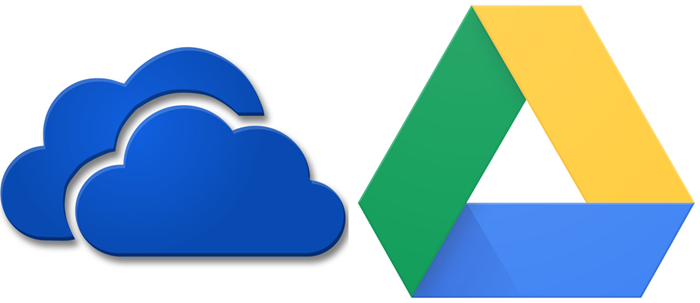
Perbandingan OneDrive vs Google Drive
Cloud Storage memberi Anda keunggulan dibandingkan server lokal karena Anda dapat menjangkau data Anda kapan saja, di mana saja, dan di perangkat apa pun. Tetapi perlu untuk mengetahui yang cocok untuk Anda.
Google Drive dan OneDrive , sebagian besar, menawarkan serangkaian fitur yang sama tetapi dengan cara yang berbeda, jadi mari kita kenali perbedaannya berdasarkan parameter tertentu. Ini adalah:
- Teknologi dan Fasilitas Sinkronisasi
- Ketersediaan ruang penyimpanan gratis
- Kolaborasi
- Ketersediaan ruang penyimpanan berbayar
- Pribadi
- Batas cadangan
Mari kita mulai dengan aspek pertama.
1] Teknologi(Syncing Technology) dan Fasilitas Sinkronisasi
Saat kami membandingkan OneDrive dan Google Drive , penggemar kecepatan mungkin menganggap Google drive sedikit lebih rendah. Karena OneDrive menggunakan teknologi sinkronisasi file superior yang disebut Block Level Copying . Itu memecah file menjadi paket yang lebih kecil, jadi alih-alih seluruh file, paket yang terfragmentasi diunggah. Oleh karena itu, waktu yang dibutuhkan untuk sinkronisasi lebih sedikit.
Di sisi lain, Google Drive melakukan sinkronisasi dasar dan sedikit lebih rendah dari OneDrive . Namun, jika Anda adalah pengguna Android , Anda dapat mengabaikan kecepatan lambatnya karena kemudahan sinkronisasi.
Jika Anda sudah menggunakan rangkaian Produktivitas Microsoft(Microsoft Productivity) , seperti Excel , PowerPoint , Word maka sinkronisasi file lebih mudah di OneDrive dibandingkan dengan di Google Drive .
Di sisi lain, jika Anda menggunakan rangkaian produktivitas Google WorkPlace seperti Docs , Sheets , Slides maka Google Drive adalah yang menurut Anda lebih baik.
Namun, jika Anda tidak dapat memutuskan apakah akan menggunakan rangkaian aplikasi Google Workplace atau Microsoft 365 , lihat studi perbandingan ini(comparative study) .
Google Drive dan OneDrive , sebagian besar, menawarkan fasilitas sinkronisasi yang sama. Anda dapat dengan mudah menyinkronkan file di cloud dengan langkah-langkah sederhana di Google Drive dan OneDrive . File-file ini mudah diakses. Jadi, keputusan Anda dalam parameter ini akan bermuara pada prioritas Anda, apakah Anda menyukai kecepatan atau kemudahan sinkronisasi, apakah Anda menyukai Google Workplace atau Microsoft 365 .
2] Ketersediaan Ruang Penyimpanan Gratis
Saat kami membandingkan ketersediaan ruang penyimpanan gratis, Anda mendapatkan penyimpanan gratis sebesar 5 GB(5 GB) di OneDrive , sedangkan Google One Drive menawarkan ruang penyimpanan gratis sebesar 15 GB . (15 GB)Jadi dalam hal ketersediaan ruang penyimpanan gratis, Google Drive menawarkan lebih banyak ruang untuk menyimpan data Anda termasuk file, media, dan terutama foto.
Oleh karena itu, jika Anda tidak akan membeli langganan masing-masing, Google Drive adalah pemenang langsung, hanya karena fakta bahwa ia memiliki lebih banyak penyimpanan.
3] Penyimpanan Berbayar
Bagi sebagian besar pengguna, Penyimpanan Berbayar(Paid Storage) akan menjadi faktor penentu. Jadi, mari kita bicara tentang itu.
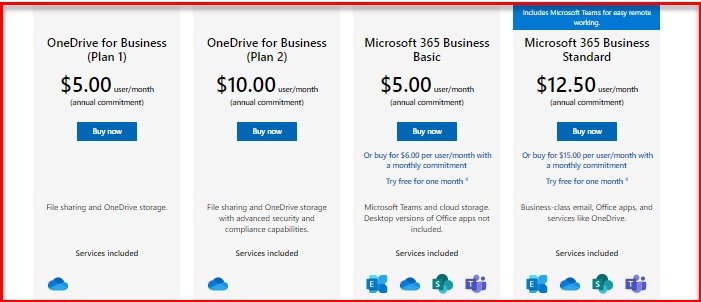
Dalam kasus OneDrive , Anda akan mendapatkan dua kategori, Untuk Rumah(For Home ) dan Untuk Bisnis. (For Business. )Jika Anda ingin membeli OneDrive untuk penggunaan di rumah atau pribadi, Anda harus memilih di antara empat tingkatan, yaitu:
- Microsoft 365 Famly: Ini memiliki total 6 TB dan datang dengan harga $99,99 per tahun (atau $9,99 per bulan dan gratis bulan pertama).
- Microsoft 365 Personal: Ini memiliki total 1TB dan datang dengan harga $69,99 per tahun (atau $6,99 per bulan).
- OneDrive Standalone 100 GB: Memiliki total 100 GB dan harganya $1,99 per bulan
- OneDrive Basic 5 GB: Memiliki total 5 GB dan gratis.
Namun, rencana berubah jika Anda berencana membeli OneDrive untuk bisnis Anda. Mereka:
- OneDrive for Business (Paket 1):(Business (Plan 1): ) Memiliki total 1 TB per pengguna dan harganya $5/pengguna/bulan.
- OneDrive for Business (Paket 2):(OneDrive for Business (Plan 2): ) Ini memiliki penyimpanan tak terbatas dan harganya $10/pengguna/bulan.
- Microsoft 365 Business Basic: Memiliki total 1 TB per pengguna untuk $5/pengguna/bulan untuk komitmen tahunan ($6/pengguna/bulan untuk komitmen bulanan), dan dilengkapi dengan aplikasi Web dan Mobile Office .
- Microsoft 365 Business Standard: Memiliki total 1 TB per pengguna untuk $12,5/pengguna/bulan untuk komitmen tahunan ($15/pengguna/bulan untuk komitmen bulanan), dan dilengkapi dengan aplikasi Office .

Di sisi lain, Google menyederhanakan segalanya. Anda akan mendapatkan penyimpanan gratis sebesar 15 GB dan dapat meningkatkan ke paket berbayar. Harga mulai dari $2 (untuk 100 GB) dan $9 (untuk 2 TB dan dilengkapi dengan Google Benefit(Google Benefits) tambahan .
Jadi, keputusan ada di tangan Anda.
4] Kolaborasi
Anda tidak hanya dapat menggunakan Cloud Storage sebagai fasilitas penyimpanan tetapi Anda juga dapat memanfaatkan banyak aplikasi Produktivitas(Productivity apps) bersama rekan kerja Anda. Google Drive memiliki aplikasi berbasis browser untuk kolaborasi seperti Google Dokumen(Google Docs) , Spreadsheet(Sheets) , dan Slide yang dapat diedit secara online maupun offline.
Tetapi jika Anda terbiasa dengan aplikasi Produktivitas (Productivity)OneDrive yang menyertakan PowerPoint , Excel , dan Word , maka mungkin lebih mudah bagi Anda untuk bekerja di OneDrive . OneDrive juga memiliki aplikasi seluler, seperti Google Drive , untuk mengelola data Anda, kapan pun dan di mana pun Anda mau. Namun, masalah dengan OneDrive adalah ia tidak mengintegrasikan aplikasi pihak ketiga.
Namun, dalam kedua kasus tersebut, Anda dapat berbagi pekerjaan dengan rekan kerja Anda. Jadi, tidak ada pemenang di sini.
5] Privasi
Baik pengguna Google Drive dan OneDriev akan menyetujui kebutuhan yang satu ini “ Hak(Right) atas privasi”. Jadi ketika kita berbicara tentang Privasi(Privacy) , Google terkenal bersalah karena memeriksa data Anda untuk iklan bertarget.
Di sisi lain, Microsoft juga memiliki hak untuk memindai data informasi Anda untuk mencegah masuknya data yang tidak diinginkan, tetapi jika Anda adalah orang yang ingin privasinya dilindungi dengan cara apa pun, OneDrive adalah pilihan yang lebih baik.
6] Batasan Cadangan
Saat menggunakan Google Drive , Anda dapat mencadangkan daftar kontak dan acara kalender bersama dengan media ponsel Anda dengan satu tombol sakelar.
Dibandingkan dengan Google Drive , OneDrive memiliki beberapa keterbatasan karena Anda hanya dapat mencadangkan media perangkat Anda seperti video dan foto. Tetapi Anda dapat memiliki lebih banyak kekuatan atas kualitas media.
Baca(Read) : Microsoft 365 vs Google Workspace .
Putusan
Baik OneDrive dan Google Drive adalah layanan Cloud yang baik . Namun, jika Anda berada dalam bisnis besar maka OneDrive lebih baik karena unggahannya yang cepat, penyimpanan yang lebih besar, dan keamanan, tetapi untuk semua orang, Google Drive adalah pilihan yang lebih baik.
Hal lain yang perlu Anda pastikan sebelum memilih salah satu dari mereka, suite produktivitas mana yang Anda gunakan. Untuk pengguna Google Workplace , Google Drive lebih baik, untuk pengguna Microsoft 365 , OneDrive sempurna.
Mudah-mudahan, ini telah membantu dalam membuat keputusan Anda.
Baca Selanjutnya: (Read Next: )Google Drive vs Dropbox.
Related posts
Remove atau menambahkan Google Drive, Dropbox and OneDrive ke Context Menu
Sinkronkan Semua Folder Windows dengan Google Drive, OneDrive, dan Dropbox
Cara Otomatis Mencadangkan File ke Google Drive atau OneDrive untuk Mencegah Kehilangan Data
Google Drive vs Dropbox: Fitur, Software, Storage Rencana Comparision
Cara Menambahkan Dropbox sebagai Cloud Service ke Microsoft Office
Google Drive terus memutuskan atau terjebak saat mencoba menghubungkan
Cara mengenkripsi dan mengamankan file Anda pada Google Drive
Bagaimana Anda secara otomatis menyimpan lampiran Gmail ke Google Drive
Move Shared folder ke drive lain dengan izin di Google Drive
Cara menyimpan file dari LibreOffice langsung ke Google Drive
Cara Mengembalikan Cadangan WhatsApp dari Google Drive
Cara Menghapus File Duplikat di Google Drive
Cara Block Someone pada Google Drive
Pengunggahan file Google Drive lambat, macet atau tidak berfungsi
Cara Mengoptimalkan Penyimpanan Google Drive Anda
Bagaimana untuk membatasi bandwidth yang digunakan oleh OneDrive and Dropbox
Cara menghapus file duplikat di Google Drive
Cara Memindai ke Google Drive dengan Ponsel Anda
Cara Menyinkronkan Google Drive and Google Photos
Software sebagai Service a (SaaS): Contoh dan keuntungan
